>
Jak Chcete Odstranit Decryptor Virus (Výkupné Decrypt0r)
Publikováno v Removal na pondělí, 15. Května 2017
Jak Chcete Odstranit Decryptor Ransomware?
Čtenáři v poslední době se začala hlásit následující zpráva se zobrazí, když se boot svém počítači:
Ooops, vaše důležité soubory jsou šifrovány.
Pokud vidíte tento text, ale don’t vidět, „Wana Decrypt0r“ okno,
pak se vaše antivirové odstranit decrypt software nebo smazané z vašeho počítače.
Pokud potřebujete vaše soubory, musíte spustit dešifrování software.
Prosím, najděte soubor aplikace s názvem „@WanaDecryptor@.exe“ v libovolné složky nebo obnovit z tohoto příspěvku, a karantény.
Spustit a postupujte podle pokynů!
Chci Decryptor, také známý jako Výkupné Decrypt0r, je nejnovější člen rodiny ransomware. Tento kus software je klasická win-locker. To bude plížit se do vašeho počítače bez povšimnutí. Jakmile se na palubě, tento škůdce prohledá váš pevný disk a zjistit všechny cílové soubory. A pak, virus bude šifrování nalezené soubory. To se bude dít za vašimi zády. Virus nebude zradit své pokrytí, než proces šifrování je kompletní. Můžete si všimnout, že váš POČÍTAČ provádí pomaleji během procesu šifrování. Jakmile je tento proces je kompletní, virus klesne o výkupné. To je stručné vysvětlení toho, co se stalo, a možné výsledky. Zde je choulostivý část. Hackeři jsou docela inteligentní. Používají psychologické triky k tomu, abyste začali jednat impulzivně. Výkupné čte, že máte pouze tři dny, aby zaplatit výkupné. Zdá se, že pokud zmeškáte termín, cena se zdvojnásobí. Nicméně, hry ještě není konec. Máte sedm dní, celkem se rozhodnout. Hackeři hrozí, že se virus vám nedovolí obnovit soubory, jakmile odpočítávání skončí. Být racionální. Nedělej nic, než jste si jisti. Máte dostatek času.
Jak jsem se nakazit?
Chci Decryptor neprokázalo, že by jako mávnutím kouzelného proutku. Infikovat váš počítač, Chci Decryptor má distribuovat svůj náklad soubor do vašeho zařízení. Schéma je jednoduché. Hackeři by převlek náklad soubor jako fakturu, žádost o zaměstnání, nebo něco úplně jiného. Pak, oni se připojit tento soubor k e-mailu. Musel jsi to uhodl. Hackeři spoléhají na starý dobrý spam e-maily. Všichni se snažíme v našich silách, aby se jim vyhnout, nicméně, tento úkol je stále těžší a těžší. Je těžší rozlišit, které e-maily jsou spam a které jsou legitimní. Proto, než si otevřít e-mail, sakra odesílatele kontakty. Můžete tak učinit pomocí zadání sporné e-mailové adresy do vyhledávače. Pokud tento e-mail byl použit pro stinné podnikání, někdo si stěžoval, online. Přesto, že tato technika není bezchybná. Proto, zkontrolujte vše dvakrát. Je to váš počítač. Vy jste ten, kdo je zodpovědný za jeho bezpečnost. Pokud obdržíte e-mail od organizace, navštivte jejich oficiální webové stránky. Najít své autorizované e-mailové adresy, a porovnat je s tím, který jste obdrželi dopis od. Pokud se neshodují, odstraňte pochybné e-mail okamžitě. Další malware distribuční techniky patří torrenty, freeware svazování, a falešné aktualizace softwaru. Být ostražití. Pouze vaše upozornění může ušetřit budoucí problémy.
Proč je Chceš Decryptor nebezpečné?
Ransomware infekce jsou nejhorší. Jsou to udržuje vaše soubory jako rukojmí a poptávky obrovské výkupné za ně. Nekontaktujte hackeři. Tito lidé neměli váhat, aby se proniknout do počítače. Nemůžete jim věřit. Slibují dešifrovací služby, ale budou dodávat? Šance jsou, nebudou. Existuje mnoho případů, kdy obětí zaplatil, přesto, že nedostal pracovní dešifrovací nástroj. Máte co do činění s kriminálníky. Nemůžete očekávat, že hrát fér. Podvodníci požadují platbu v Bitcoins. Tato měna nemůže být sledována. Můžete požádat o vrácení peněz. Dokonce i orgány nebudou moci, aby vám pomohl. Bohužel, nejsou tam žádné volné dešifrovací nástroje. Nicméně, můžete být schopni obnovit své soubory ze systému back-up. Dříve než se pokusíte takové oživení, odstranit virus. Jinak, nově obnovené soubory budou zašifrovány. Zvážit vyřazení soubory. Použít důvěryhodné anti-virus program a odstranit ransomware. Nebo můžete to udělat ručně. Postupujte podle našeho průvodce a vyčistit svůj stroj za dobré.
Chci Decryptor Odstranění podle Pokynů
STEP 1: Kill the Malicious Process
STEP 3: Locate Startup Location
STEP 4: Recover Wanna Decryptor Encrypted Files
KROK 1: Zastavit škodlivý proces pomocí Windows Task Manager
- Otevřete Správce úloh stisknutím kláves CTRL+SHIFT+ESC současně klávesy
- Vyhledejte proces ransomware. Mít na paměti, že toto je obvykle náhodně generované souboru.
- Předtím, než vás zabít proces, zadejte název v textovém dokumentu pro pozdější použití.
- Vyhledejte všechny podezřelé procesy spojené se Chci Decryptor šifrování Virus.
- Klikněte pravým tlačítkem myši na proces
- Otevřít Umístění Souboru
- Ukončit Proces
- Smazání adresáře s podezřelými soubory.
- Mít na paměti, že tento proces může být schovává a je velmi obtížné odhalit
KROK 2: Odhalit Skryté Soubory
- Otevřete libovolné složky
- Klikněte na tlačítko „Organizovat“ tlačítko
- Zvolte „Možnosti Složky a Hledání“
- Vyberte „Zobrazit“ kartu
- Vyberte „Zobrazovat skryté soubory a složky“ možnost
- Zrušte zaškrtnutí políčka „Skrýt chráněné soubory operačního systému“
- Klikněte na tlačítko „Použít“ a „OK“ tlačítko
KROK 3: Vyhledejte Chci Decryptor šifrování Virus spouštěcí umístění
- Jakmile operační systém načte stiskněte současně Windows Logo Tlačítko a R tlačítko.
- Dialogové okno by se měla otevřít. Zadejte „Regedit“
- VAROVÁNÍ! buďte velmi opatrní, když editing the Microsoft Windows Registry protože to může způsobit zlomené systém.
V závislosti na vašem OS (x86 nebo x64) přejděte na:
[HKEY_CURRENT_USERSoftwareMicrosoftWindowsCurrentVersionRun] nebo
[HKEY_LOCAL_MACHINESOFTWAREMicrosoftWindowsCurrentVersionRun] nebo
[HKEY_LOCAL_MACHINESOFTWAREWow6432NodeMicrosoftWindowsCurrentVersionRun]
- a smazat zobrazovaný Název: [NÁHODNÝ]
- Pak otevřete explorer a přejděte na:
Navigovat do %appdata% složky a odstranit spustitelný soubor.
Můžete alternativně použít vaše msconfig windows program zkontrolovat plnění bodu viru. Prosím, mějte na paměti, že názvy v počítači může být odlišné, jako by mohly být generovány náhodně, to je důvod, proč byste měli spustit žádné profesionální skener identifikovat škodlivé soubory.
KROK 4: Jak obnovit zašifrované soubory?
- Metoda 1: první a nejlepší způsob je, aby obnovit data z poslední zálohy, v případě, že máte jeden.
- Metoda 2: Obnovení Souboru Software – Obvykle, když ransomware zašifruje soubor, to první dělá kopii, šifruje kopírovat, a pak se odstraní původní. V důsledku toho můžete zkusit použít software pro obnovu souborů obnovit původní soubory.
- Metoda 3: Volume Shadow Kopie – Jako poslední možnost, můžete se pokusit obnovit své soubory pomocí Volume Shadow Kopie. Otevřete Stín Explorer součástí balíčku a vyberte Disk, který chcete obnovit. Klikněte pravým tlačítkem myši na soubor, který chcete obnovit a klepněte na tlačítko Exportovat.
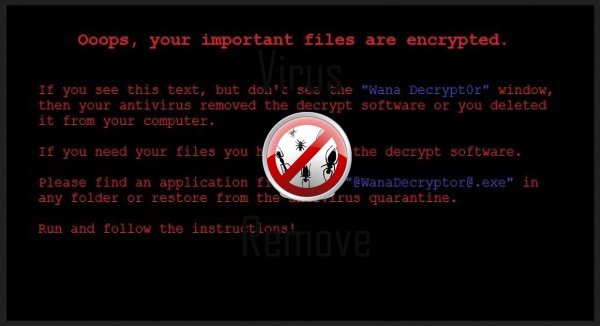
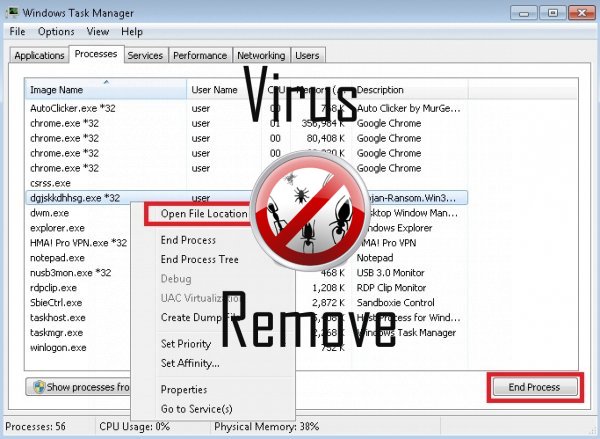

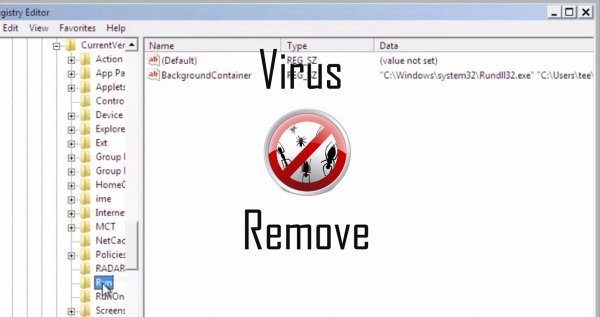
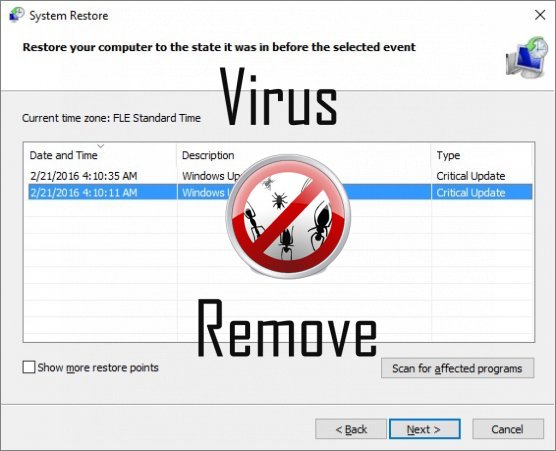

Upozornění, mnohonásobný anti-počítačový virus snímač rozpoznání možné malware v Decryptor.
| Antivirový Software | Verze | Detekce |
|---|---|---|
| ESET-NOD32 | 8894 | Win32/Wajam.A |
| McAfee-GW-Edition | 2013 | Win32.Application.OptimizerPro.E |
| Kingsoft AntiVirus | 2013.4.9.267 | Win32.Troj.Generic.a.(kcloud) |
| Baidu-International | 3.5.1.41473 | Trojan.Win32.Agent.peo |
| Dr.Web | Adware.Searcher.2467 | |
| VIPRE Antivirus | 22224 | MalSign.Generic |
| Malwarebytes | v2013.10.29.10 | PUP.Optional.MalSign.Generic |
| Tencent | 1.0.0.1 | Win32.Trojan.Bprotector.Wlfh |
| K7 AntiVirus | 9.179.12403 | Unwanted-Program ( 00454f261 ) |
| Malwarebytes | 1.75.0.1 | PUP.Optional.Wajam.A |
| Qihoo-360 | 1.0.0.1015 | Win32/Virus.RiskTool.825 |
Decryptor chování
- Změní uživatele homepage
- Sám nainstaluje bez oprávnění
- Decryptor ukazuje komerční inzeráty
- Krade nebo používá vaše důvěrné údaje
- Distribuuje prostřednictvím pay-per instalace, nebo je dodáván se softwarem jiných výrobců.
Decryptor uskutečněné verze Windows OS
- Windows 10
- Windows 8
- Windows 7
- Windows Vista
- Windows XP
Geografie Decryptor
Eliminovat Decryptor z Windows
Z Windows XP, odstraňte Decryptor:
- Klikněte na Start otevřete nabídku.
- Vyberte položku Ovládací panely a jít na Přidat nebo odebrat programy.

- Vybrat a Odebrat nežádoucí program.
Odebrat Decryptor z vaší Windows 7 a Vista:
- Otevřete nabídku Start a vyberte položku Ovládací panely.

- Přesunout do odinstalovat program
- Klepněte pravým tlačítkem myši na nežádoucí app a vybrat Uninstall.
Mazání Decryptor od Windows 8 a 8.1:
- Klepněte pravým tlačítkem myši na levém dolním rohu a vyberte Ovládací panely.

- Zvolte odinstalovat program a klikněte pravým tlačítkem myši na nechtěné aplikace.
- Klepněte na tlačítko odinstalovat .
Z vašeho prohlížeče odstranit Decryptor
Decryptor Vyjmutí z Internet Explorer
- Klikněte na ikonu ozubeného kola a vyberte položku Možnosti Internetu.
- Přejděte na kartu Upřesnit a klepněte na tlačítko obnovit.

- Zkontrolujte, Odstranit osobní nastavení a znovu klepněte na tlačítko obnovit .
- Klepněte na tlačítko Zavřít a klepněte na tlačítko OK.
- Vraťte se na ikonu ozubeného kola, vyberte Spravovat doplňky → panely nástrojů a rozšířenía odstranit nežádoucí rozšíření.

- Přejít na Vyhledávání zprostředkovatelů a zvolte nový výchozí vyhledávač
Vymazat Decryptor z Mozilla Firefox
- Do pole URL zadejte "about:addons".

- Přejděte na rozšíření a odstranění podezřelé prohlížeče rozšíření
- Klepněte v nabídce, klepněte na otazník a otevřete nápovědu k Firefox. Klepněte na Firefox tlačítko Aktualizovat a vyberte Aktualizovat Firefox potvrdit.

Ukončit Decryptor od Chrome
- Do pole URL zadejte v "chrome://extensions" a klepněte na tlačítko Enter.

- Ukončit nespolehlivé prohlížeče rozšíření
- Restartujte Google Chrome.

- Otevřete Chrome menu, klepněte na tlačítko nastavení → zobrazit pokročilá nastavení, vyberte obnovit nastavení prohlížeče a klepněte na tlačítko Obnovit (volitelné).